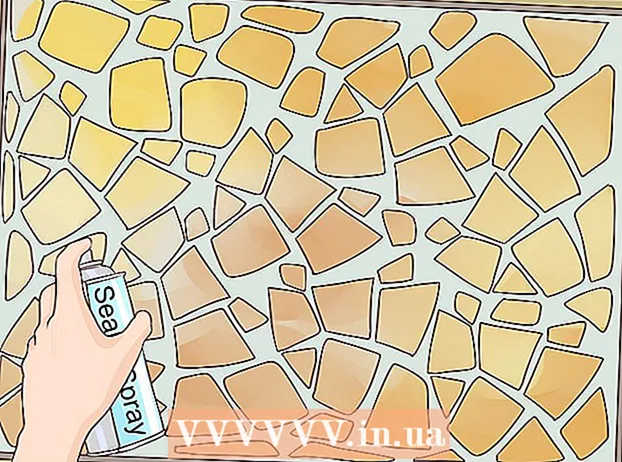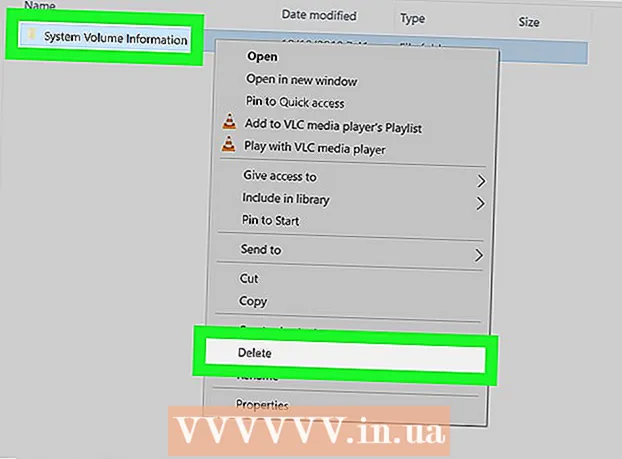Yazar:
Frank Hunt
Yaratılış Tarihi:
11 Mart 2021
Güncelleme Tarihi:
1 Temmuz 2024
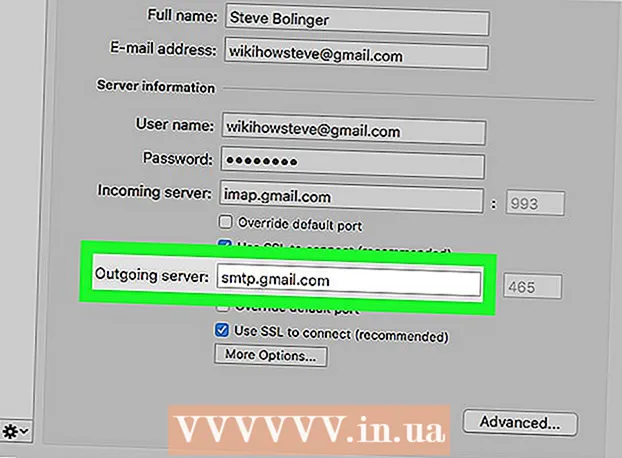
İçerik
Bu wikiHow makalesi, Microsoft Outlook'ta bir hesap için hangi giden posta sunucusunun (SMTP) yapılandırıldığını nasıl bulacağınızı öğretir.
Adım atmak
Yöntem 1/2: Windows
 Bilgisayarınızda Microsoft Outlook'u açın. Bunlar, Windows Başlat menüsünün "Tüm uygulamalar" bölümünde bulunabilir.
Bilgisayarınızda Microsoft Outlook'u açın. Bunlar, Windows Başlat menüsünün "Tüm uygulamalar" bölümünde bulunabilir.  Menü öğesine tıklayın Dosya. Bunu Outlook'un sol üst köşesinde bulabilirsiniz.
Menü öğesine tıklayın Dosya. Bunu Outlook'un sol üst köşesinde bulabilirsiniz.  tıklamak Bilgi. Bu seçenek sol sütunun en üstündedir.
tıklamak Bilgi. Bu seçenek sol sütunun en üstündedir.  tıklamak Hesap ayarları. Bu orta sütunda. Bir menü görünecektir.
tıklamak Hesap ayarları. Bu orta sütunda. Bir menü görünecektir.  tıklamak Hesap ayarları. Outlook'un daha eski bir sürümünü kullanıyorsanız, menüdeki tek seçenek bu olabilir. Bir pop-up penceresi açılacaktır.
tıklamak Hesap ayarları. Outlook'un daha eski bir sürümünü kullanıyorsanız, menüdeki tek seçenek bu olabilir. Bir pop-up penceresi açılacaktır.  Kontrol etmek istediğiniz hesaba tıklayın. Hesabın adı vurgulanmıştır.
Kontrol etmek istediğiniz hesaba tıklayın. Hesabın adı vurgulanmıştır.  tıklamak Değiştir. Bu seçenek, hesap adınızın bulunduğu kutunun hemen üzerindeki seçenekler satırındadır. Başka bir pencere genişler.
tıklamak Değiştir. Bu seçenek, hesap adınızın bulunduğu kutunun hemen üzerindeki seçenekler satırındadır. Başka bir pencere genişler.  "Giden Posta Sunucusu (SMTP)" yanındaki SMTP sunucusunu bulun. Bu, giden e-posta mesajlarını göndermek için bu hesabı kullanan sunucudur.
"Giden Posta Sunucusu (SMTP)" yanındaki SMTP sunucusunu bulun. Bu, giden e-posta mesajlarını göndermek için bu hesabı kullanan sunucudur.  tıklamak İptal etmek pencereyi kapatmak için.
tıklamak İptal etmek pencereyi kapatmak için.
Yöntem 2/2: macOS
 Mac'inizde Microsoft Outlook'u açın. Bu programı genellikle Başlatma Çubuğu'nda ve Uygulamalar klasöründe bulabilirsiniz.
Mac'inizde Microsoft Outlook'u açın. Bu programı genellikle Başlatma Çubuğu'nda ve Uygulamalar klasöründe bulabilirsiniz.  Menüye tıklayın Ek. Bu seçenek, ekranın üst kısmındaki menü çubuğundadır.
Menüye tıklayın Ek. Bu seçenek, ekranın üst kısmındaki menü çubuğundadır.  tıklamak Hesaplar. Hesap bilgilerinin bulunduğu bir pencere açılacaktır.
tıklamak Hesaplar. Hesap bilgilerinin bulunduğu bir pencere açılacaktır.  Kontrol etmek istediğiniz hesaba tıklayın. Hesaplarınız sol sütunda listelenir. Yalnızca bir tane oluşturduğunuz hesabınız varsa, zaten seçilmiştir.
Kontrol etmek istediğiniz hesaba tıklayın. Hesaplarınız sol sütunda listelenir. Yalnızca bir tane oluşturduğunuz hesabınız varsa, zaten seçilmiştir.  "Giden Sunucu" nun yanındaki SMTP sunucusunu bulun. Bu, Outlook'un bu hesaba giden iletileri göndermek için kullandığı sunucunun ana bilgisayar adıdır.
"Giden Sunucu" nun yanındaki SMTP sunucusunu bulun. Bu, Outlook'un bu hesaba giden iletileri göndermek için kullandığı sunucunun ana bilgisayar adıdır.